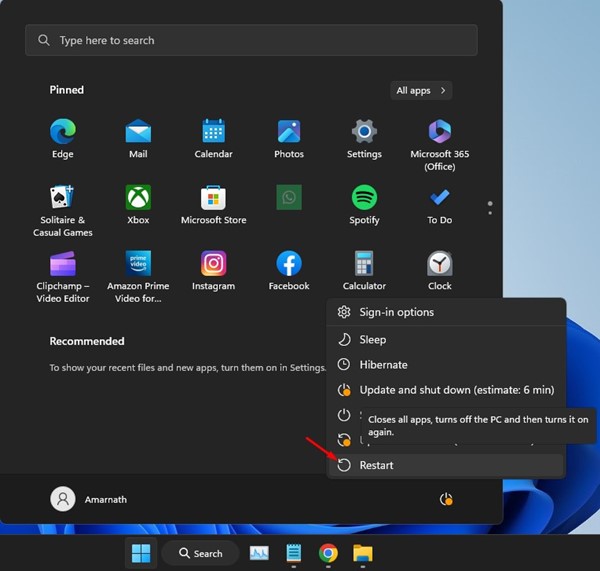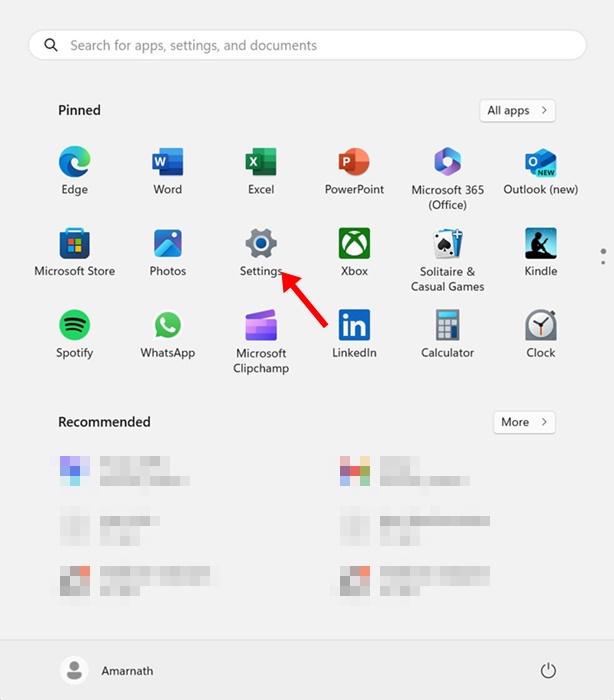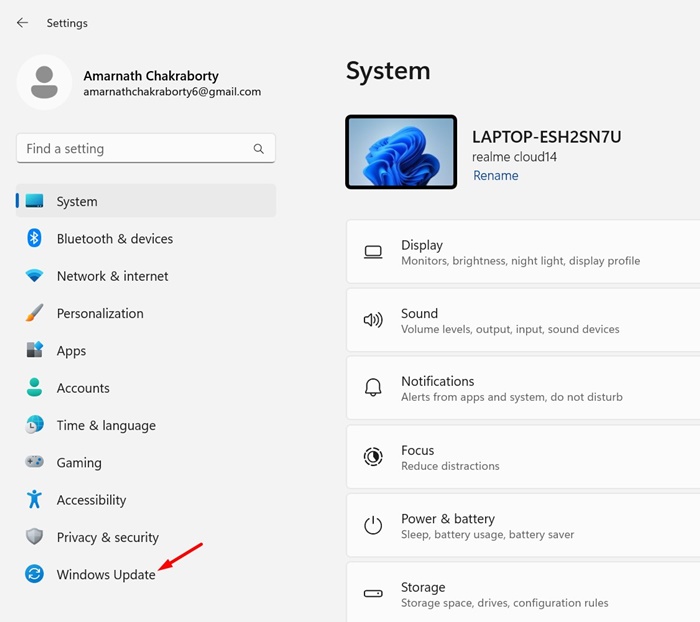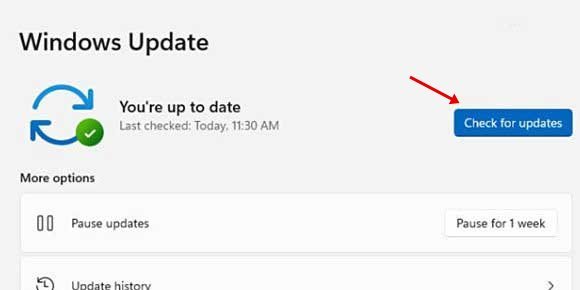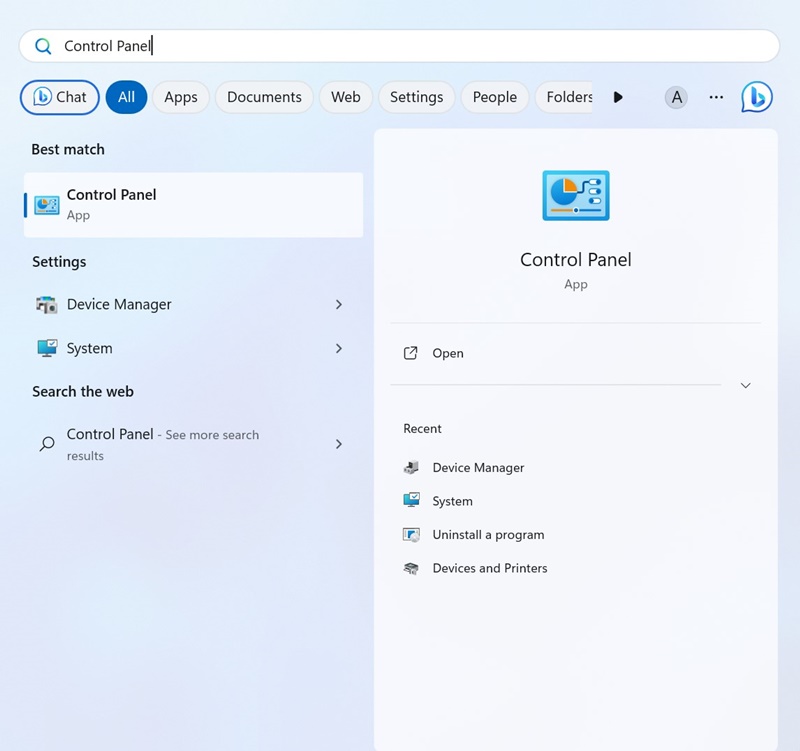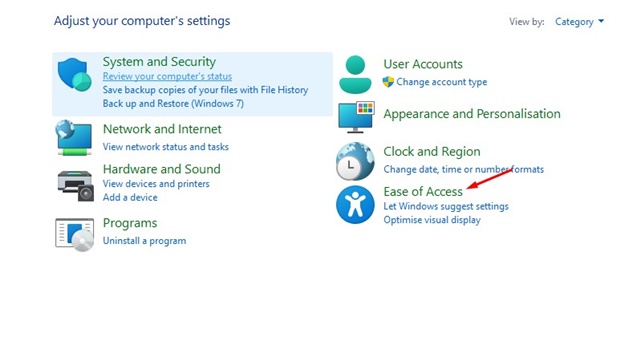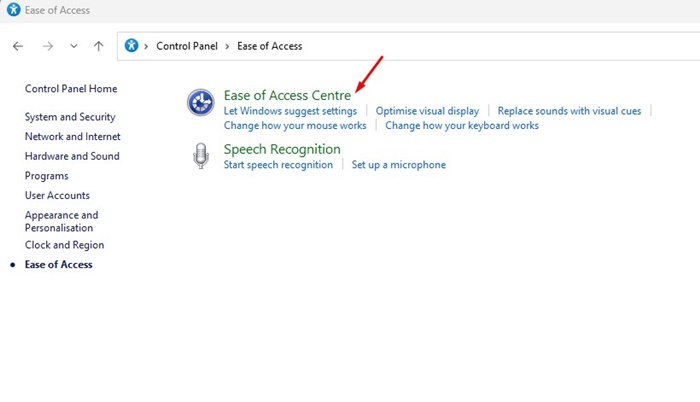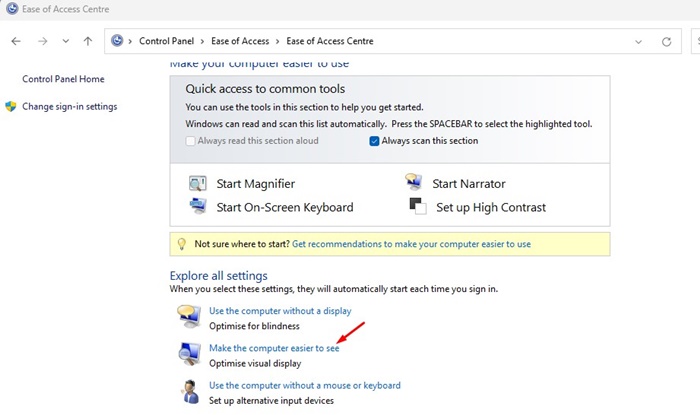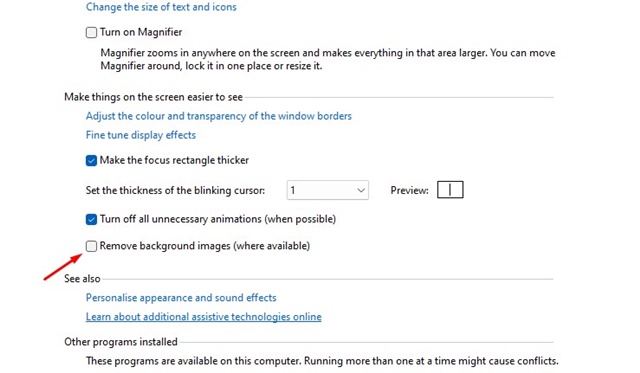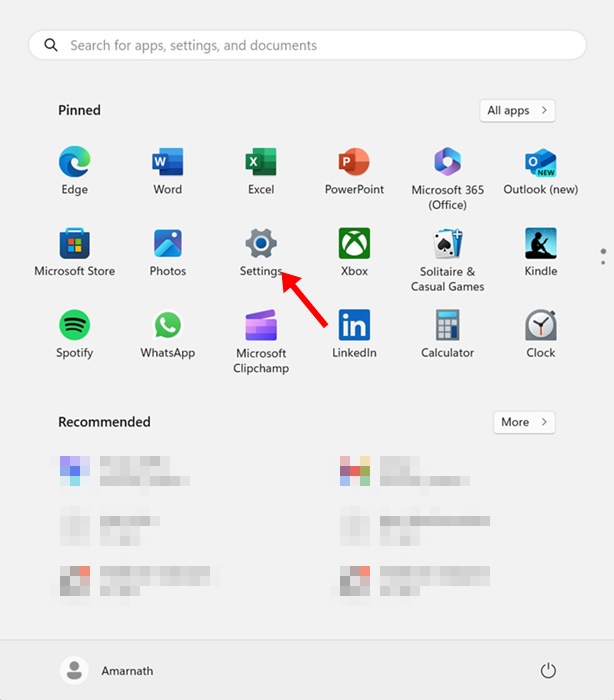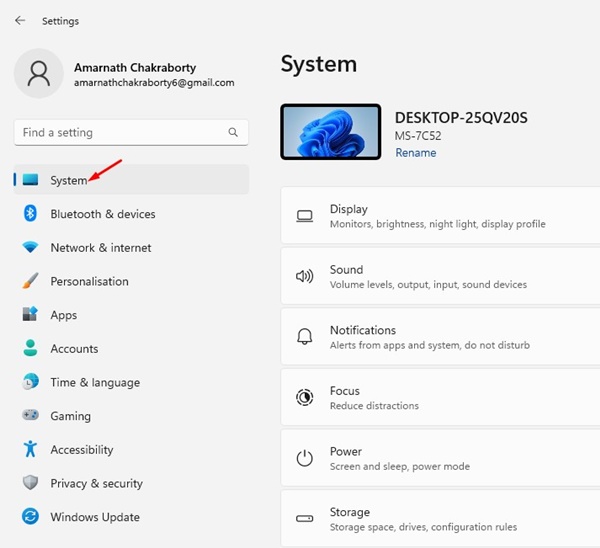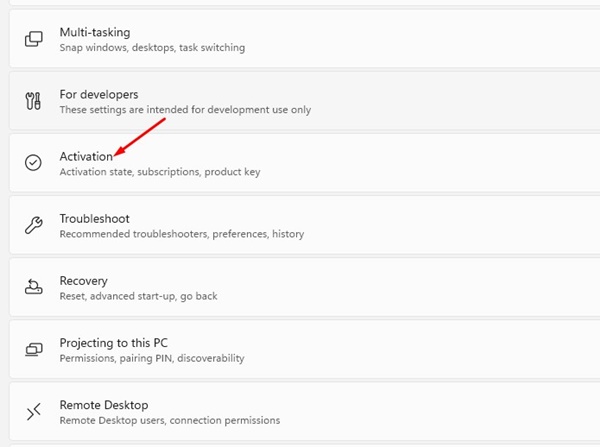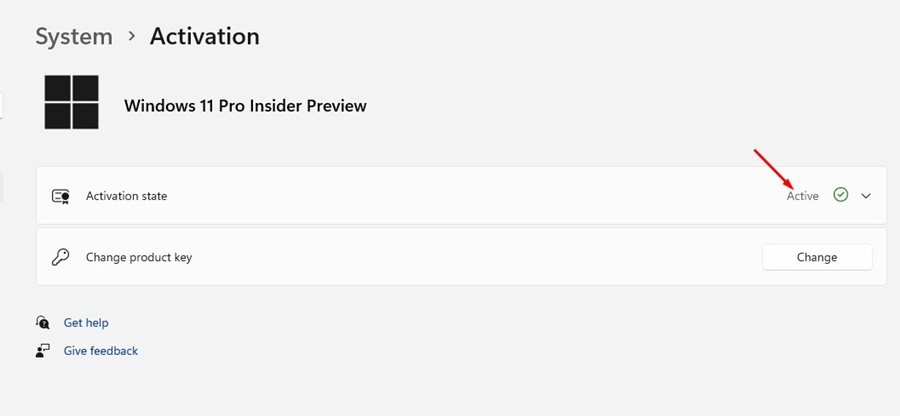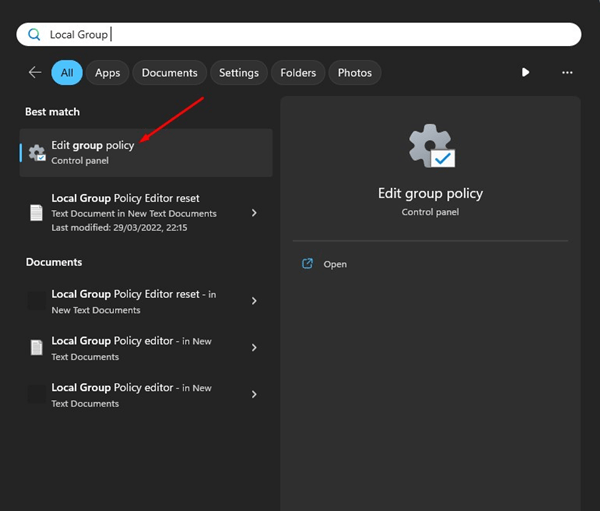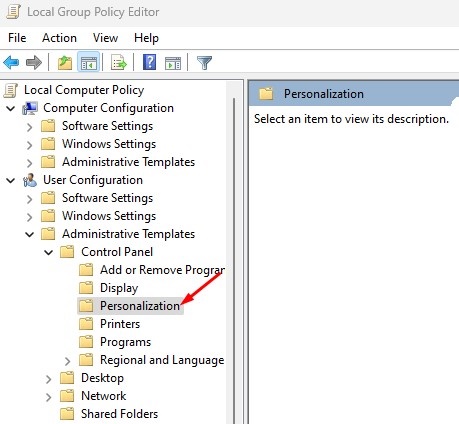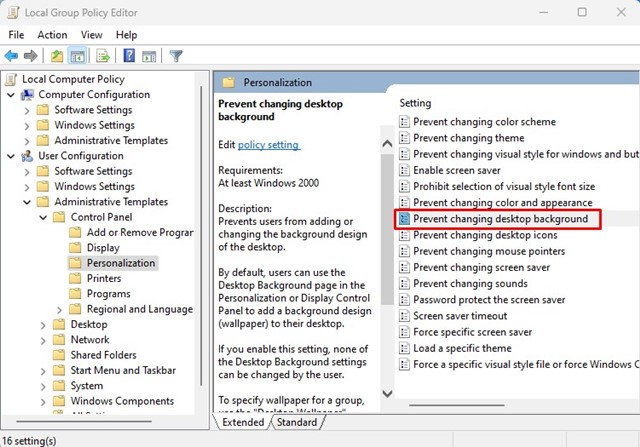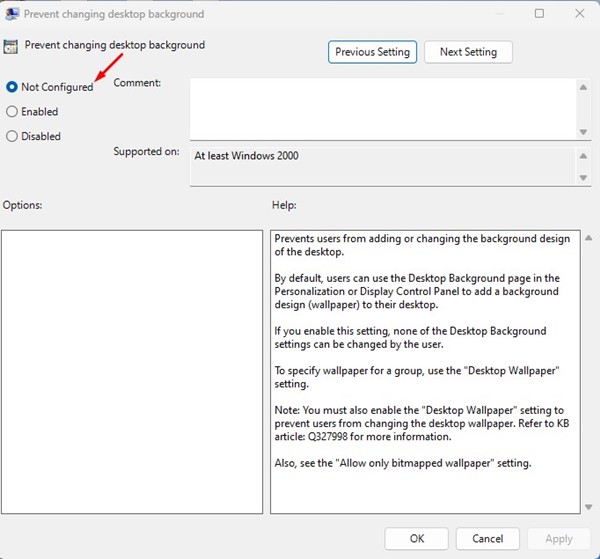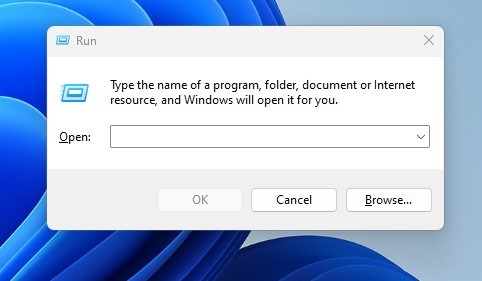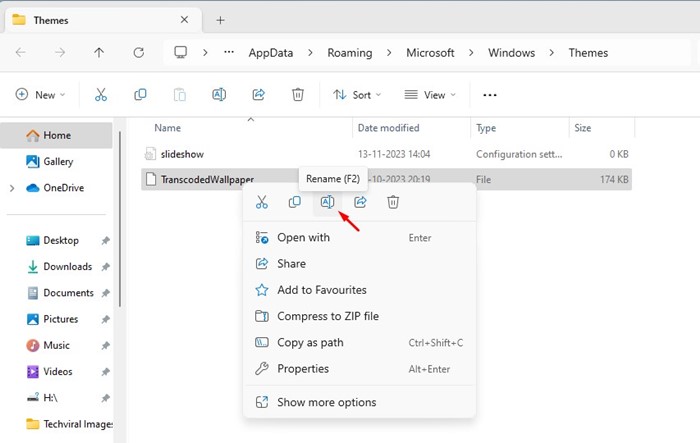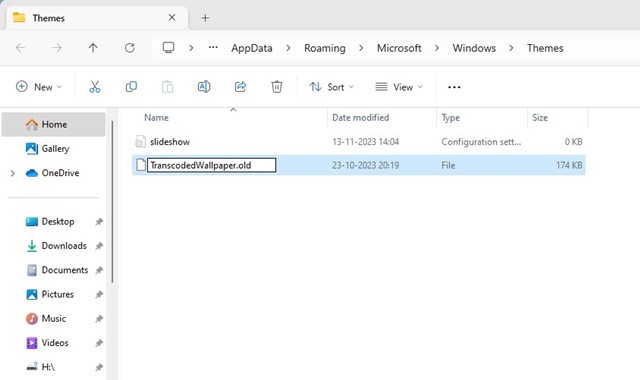Изменение фона рабочего стола всегда было любимым вариантом настройки для пользователей Windows. В обеих Windows 10/11 вы можете изменить фон или тему рабочего стола. Кроме того, Windows 10 и 11 поддерживают установку видео в качестве обоев на рабочий стол и экран блокировки.
Однако многие пользователи Windows 11 в последнее время столкнулись с проблемами при изменении фона рабочего стола. Пользователи сообщают, что не могут изменить фон рабочего стола в Windows 11. Если вы столкнулись с той же проблемой, продолжайте читать руководство.
Вы не можете изменить фон рабочего стола, если файл изображения поврежден, версия Windows еще не активирована или из-за ошибок/повреждения системного файла. Фактическая причина, по которой вы не можете изменить фон рабочего стола в Windows, может быть разной, поэтому вам придется пройти ряд методов устранения неполадок.
Не можете изменить фон рабочего стола в Windows? 7 способов это исправить
Итак, если вы не можете изменить фон рабочего стола в Windows 11, воспользуйтесь методами, которыми мы поделились в этой статье. Вот несколько простых способов решения проблемы «Невозможно изменить фон рабочего стола в Windows».
1) Перезагрузите компьютер
Иногда ошибки и сбои в используемой вами версии операционной системы могут помешать вам изменить фон рабочего стола. Итак, если Windows 11 не отображает новый фон рабочего стола, пришло время перезагрузить компьютер.
Перезапуск также устранит другие проблемы, возникшие из-за ошибок и сбоев. Чтобы перезагрузить компьютер с Windows, нажмите клавишу Windows >значок питания. В меню питания выберите «Перезагрузить».
После перезагрузки попробуйте еще раз изменить фон рабочего стола. На этот раз вы можете изменить фон рабочего стола на ПК с Windows.
2) Обновите Windows
Еще один лучший способ решить проблему, связанную с изменением фона рабочего стола в Windows, — это обновить версию операционной системы до последней. Вот как вы можете обновить операционную систему Windows.
1. Нажмите кнопку Windows Key + I на клавиатуре. Откроется Настройки Windows.
2. С левой стороны перейдите на вкладку Центр обновления Windows.
3. Справа нажмите Проверить наличие обновлений.
Вот и все! Теперь Windows будет автоматически проверять наличие ожидающих обновлений. Если доступно какое-либо обновление, нажмите кнопку «Загрузить и установить».
3) Проверьте настройки специальных возможностей
Вы можете внести изменения в настройки специальных возможностей Windows, чтобы включить фон рабочего стола. Вот что вам нужно сделать.
1. Введите «Панель управления» в поиске Windows. Затем откройте приложение Панель управления из списка лучших результатов сопоставления.
2. Когда откроется панель управления, нажмите Специальные возможности.
3. На следующем экране нажмите Центр специальных возможностей.
4. Затем в разделе «Просмотреть все настройки» нажмите ссылку Облегчить просмотр компьютера.
5. Теперь прокрутите немного вниз и убедитесь, что параметр Удалить фоновые изображения (если доступно) снят.
Вот и все! Сохраните изменения и выйдите из приложения «Панель управления». Теперь попробуйте еще раз изменить фон рабочего стола.
4) Проверьте, активирована ли Windows
Как мы все знаем, Microsoft не позволяет пользователям менять фон рабочего стола, если версия Windows не активирована. Таким образом, если ваша Windows еще не активирована, вы не сможете изменить фоновое изображение.
Итак, прежде чем пробовать другие методы, необходимо проверить, активирована ли ОС Windows. Вот как проверить, активирована ли ваша версия Windows.
1. Нажмите клавиши Windows + I, чтобы открыть Настройки.
2. Когда откроется приложение «Настройки», перейдите на вкладку Система слева.
3. Справа нажмите Активация.
4. Теперь проверьте статус в разделе «Состояние активации». Если отображается значение Активно, ваша ОС Windows активирована.
5. Если статус не активирован, его необходимо активировать перед сменой фона рабочего стола.
Вот и все! Вот как вы можете проверить, активирована ли используемая вами версия Windows.
5) Внесите изменения в локальную групповую политику
Если вы часто используете свой компьютер/ноутбук совместно с другими пользователями, полезно проверить, не запрещает ли локальная групповая политика изменение фона рабочего стола. Вот как можно включить смену обоев с помощью редактора локальной групповой политики.
1. Введите Редактор локальной групповой политики в поиске Windows. Затем откройте Изменить групповую политику из списка.
2. Откроется редактор локальной групповой политики. Перейдите по этому пути:
User Configuration > Administrative Templates > Control Panel > Personalization
3. С правой стороны дважды щелкните политику Запретить изменение фона рабочего стола.
4. В появившемся окне выберите либо Не настроено, либо Отключено. После этого нажмите кнопку Применить.
Вот и все! Теперь закройте редактор локальной групповой политики и перезагрузите компьютер с Windows. После перезагрузки попробуйте еще раз изменить фон рабочего стола.
6) Внесение изменений в реестр
Вы можете внести небольшие изменения в редактор реестра Windows, чтобы разрешить изменение фона рабочего стола. Вот что вам нужно сделать.
1. Введите «Редактор реестра» в поиске Windows. Затем откройте Редактор реестра из списка результатов поиска.
2. Когда откроется редактор реестра, перейдите по этому пути:
HKEY_CURRENT_USER\SOFTWARE\Microsoft\Windows\CurrentVersion\Policies\ActiveDesktop
3. С правой стороны дважды щелкните ключ NoChangingWallpaper REG_DWORD.
4. В командной строке введите 0 в поле «Значение» и нажмите «ОК».
Вот и все! После внесения изменений закройте редактор реестра и перезагрузите компьютер с Windows. После перезагрузки попробуйте еще раз изменить фон рабочего стола.
7) Исправьте файл TranscodedWallpaper
Когда вы устанавливаете изображение в качестве фона рабочего стола или слайд-шоу, Windows автоматически импортирует его копию и сохраняет ее как файл TranscodedWallpaper. Если TranscodedWallpaper поврежден, вы не сможете установить обои в качестве фона рабочего стола.
Итак, вы можете попробовать переименовать файл обоев и посмотреть, поможет ли это. Вот что вам нужно сделать.
1. Нажмите кнопку Windows Key + R на клавиатуре. Откроется диалоговое окно «Выполнить».
2. В диалоговом окне «Выполнить» введите следующий адрес и нажмите ввод.
%USERPROFILE%\AppData\Roaming\Microsoft\Windows\Themes\
3. Щелкните правой кнопкой мыши TranscodedWallpaper и выберите Переименовать в контекстном меню.
4. Теперь переименуйте файл TranscodedWallpaper в TranscodedWallpaper.old.
Вот и все! После внесения изменений перезагрузите компьютер с Windows. Это должно исправить невозможность изменить фон рабочего стола в Windows.
Итак, это несколько лучших способов решить проблему невозможности изменить фон рабочего стола в Windows. Если вы выполнили все методы, скорее всего, теперь вы сможете изменить обои рабочего стола. Дайте нам знать, если вам нужна дополнительная помощь по изменению фона рабочего стола в Windows.